Cet article va vous expliquer comment biffer les informations sensibles de vos documents PDF sur Mac. Lorsque vous créer un PDF, il faut parfois que vous protégiez des images sensibles, du contenu ou tout autres informations confidentielles de vos documents. Il est possible de biffer/masquer ces informations sensibles en utilisant des outils d’édition spécifiques - PDFelement Pro pour Mac.
 100% sécurité garantie
100% sécurité garantie  100% sécurité garantie
100% sécurité garantie  100% sécurité garantie
100% sécurité garantie Comment biffer/masquer le contenu d’un PDF sur Mac
PDFelement pour Mac est compatible avec tous les systèmes d'exploitation Mac. En suivant ces étapes vous pourrez facilement biffer du texte, des graphiques, ajouter des codes de biffure, biffer plusieurs pages ou rechercher du texte à biffer. Suivez le guide suivant afin de savoir comment biffer le contenu de vos des fichiers PDF d’une manière optimale.
Étape 1. Ouvrir un fichier PDF
Une fois que le logiciel est téléchargé et installé, lancez l’application afin d’importer votre document PDF. Cliquez sur « Ouvrir Fichier » pour importer le fichier PDF à biffer.
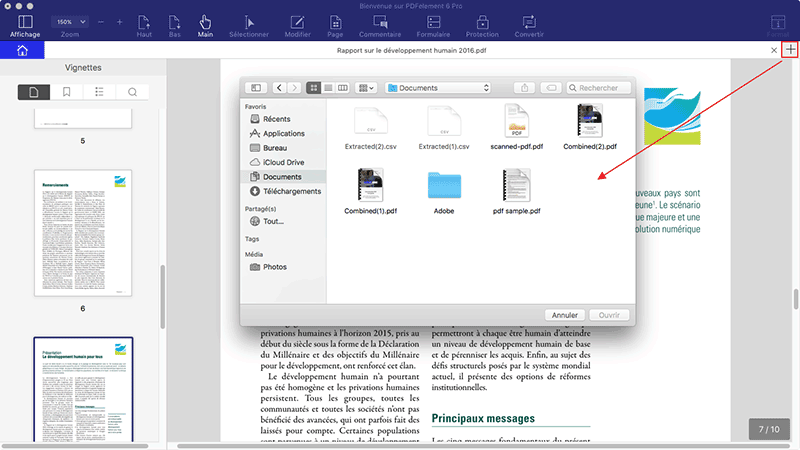
Étape 2. Biffer du contenu sensible
Pour commencer le processus de biffure, cliquez sur « Protection » puis sur « Biffer ». Maintenant, sélectionnez l'objet ou le texte afin de commencer la biffure. Voici une explication détaillée :
- Biffer du texte : Vous pouvez biffer certaines phrases spécifiques, des mots, des expressions, des caractères ou tout autre contenu de texte en marquant les objets. Lorsque vous marquez et biffer du contenu, il sera automatiquement et définitivement masqué.
- Biffer des images : Double cliquez simplement sur l'image ou l'objet à biffer afin de masquer définitivement du contenu confidentiel ou sensible.
- Biffer des pages : Une caractéristique intéressante de PDFelement est qu'il vous permet de biffer une page entière ou un ensemble de pages. Si vous avez des informations sensibles contenues dans un ensemble de pages, sélectionnez et cliquez simplement sur celle-ci afin de les biffer.
Après avoir biffé le contenu sensible de votre document, vous devez appliquer les changements en cliquant sur « Appliquer les biffures ».
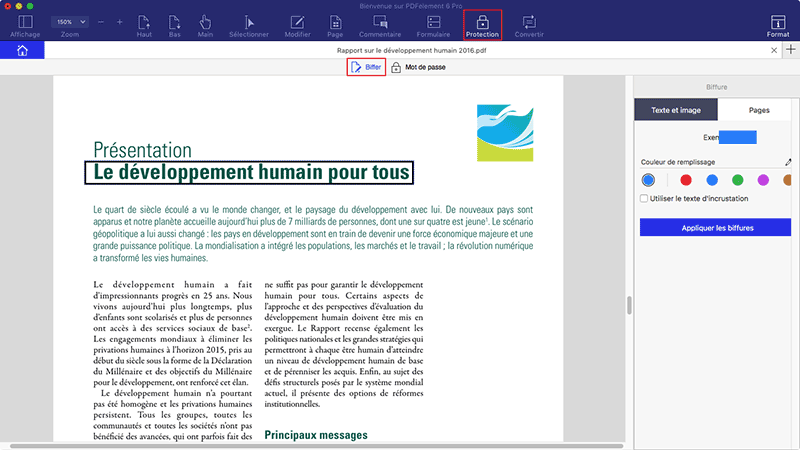
Étape 3. Sauvegarder les biffures
Ceci sauvegardera tous les changements que vous aurez effectuez sur le texte ou les images. Pour terminer, allez dans l’onglet « Fichier » et cliquez sur « Sauvegarder ».
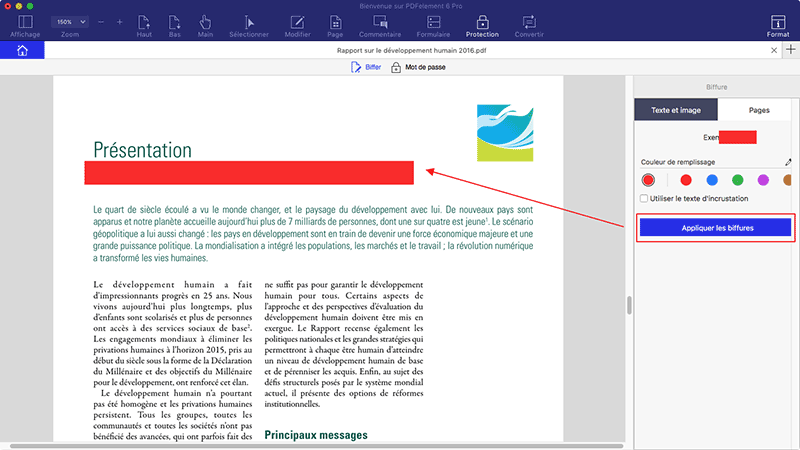
La vidéo montrant comment biffer/masquer le contenu d’un PDF sur Mac
La biffure est un processus essentiel pour supprimer le contenu sensible d'un document PDF comme du texte ou des images. La suppression est définitive. Avec Wondershare PDFelement pour Mac vous pouvez supprimer des informations sensibles comme des métadonnées, des champs de signature, du texte caché, des commentaires inutiles, des images/objets se chevauchant, des images coupées, des pages supprimées, des liens, etc.
- Il est un outil compact et puissant qui vous permet de convertir, éditer, annoter, organiser ou biffer le contenu de vos documents PDF.
- Cet outil est compatible avec la création de fichiers PDF provenant de sources différentes. Il convertit également les fichiers PDF en formats modifiables tels que Microsoft Word, Excel, PowerPoint, Images, etc.
- Il vous permet de remplir des formulaires PDF, ajouter la signature sur des formulaires.
- Son plug-in OCR vous permet de rendre éditables et convertibles vos PDF scannés ou à base d’image;
- Il est compatible avec Mac OS X 10.10, 10.11, 10.12, 10.13 macOS High Sierra et macOS 10.14 Mojave .
